Assmann DCIC614I Manuel du propriétaire
PDF
Scarica
Documento
Caractéristiques COMMUTATEUR KVM (DC IC612I) Exigences du matériel Contrôle les PC avec respectivement un clavier PS/2, une souris PS/2 et un moniteur Compatible avec la souris de norme PS/2, Microsoft IntelliMouse (compatible avec PS/2/Optique/Explorer 3.0), WheelMouse Optical, Trackball (Optique 1.0/Explorer 1.0) & Logitech TrackMan (Marble/Marble FX/ Marble+), MouseMan sans fil (Roulette/Optique), souris TrackMan sans fil (FX/Live), TrackMan optique sans fil, souris optique MX300 Entièrement compatible avec le pilote pour souris Microsoft IntelliPoint 5.0 & et le pilote de Logitech Mouse Ware Compatible avec Windows 7, Vista, XP, 2000, NT4.0, ME, 98SE, 98, 95, DOS, Linux, Novell Netware, FreeBSD Qualité supérieure de vidéo – Jusqu’à 1920 x 1440, DDC, DDC2, DDC2B, DDC2AB, 200MHz Prise en charge de sélection de PC par clic de souris Véritable fonction d’identification de souris 3 méthodes de sélection de PC – Commutateur bouton-poussoir, touche d’accès rapide ou clic de souris Facile à installer –Aucun logiciel requis Hot Pluggable Emulation intégrale de clavier et de souris pour éviter les erreurs lors du démarrage du PC Fonction numérisation automatique pour surveillance de PC Arrêt du PC automatiquement ignoré Bip sonore et option Mise en marche/Arrêt de méthodes de sélection multiples pour la sélection du port Exigences des spécifications Une plus grande résolution VGA, SVGA ou moniteur Multisync Console Une souris PS/2 Un clavier PS/2 Une carte VGA, SVGA ou Multisync PC Un port de souris à 6 broches mini-DIN (PS/2) Un port de clavier à 6 broches mini-DIN (PS/2) Câbles personnalisés de Digitus (part # 3L-1512C or Câble 3L-1518C) ou équivalent Apparence Vue du haut Spécifications Fonction Connecteurs de PC (DC IC614I) Sélection du port Voyant indicateurs Emulation Connecteur -Clavier MANUEL DE L’UTILISATEUR Connecteur -Souris (DC IC612I / DC IC614I) Rev. 2-0 Connecteur -Moniteur Contenu de l’emballage – 1 commutateur KVM Digitus DC IC612I or DC IC614I, Câble 1 manuel de l’utilisateur Veuillez contacter votre vendeur si un article est manquant. Sélectionné Clavier Souris Port de console Port du CPU Port de Console CPU Port Port de console Port du CPU Résolution VGA Intervalle de numérisation Boîtier Poids Dimensions (LxlxH) Câble DC IC612I DC IC614I 2 4 Commutateur bouton-poussoir / Touches d’accès rapide / Clic de souris 2 4 PS/2 PS/2 1x6 broche mini-DIN femelle (PS/2) 2x6 broche femelle mini-DIN (PS/2) 4x6 broche femelle mini-DIN (PS/2) 1x6 broche femelle mini-DIN (PS/2) 2x6 broche femelle mini-DIN (PS/2) 4x6 broche femelle mini-DIN (PS/2) 1x HD-15 femelle (Std. VGA/SVGA) 2x HD-15 mâle 4x HD-15 mâle (Std. VGA/SVGA) (Std. VGA/SVGA) 1920x1440 (Max.), DDC, DDC2, DDC2B, DDC2AB, 200MHz 5 sec ~ 30 sec Plastique 140 g 250 g 106x97x27 mm 180x97x28 mm 2x 1.2m 2x 1.2m, 2x 1,8m 1. Commutateur Bouton-pressoir (Type manuel) 2. Port de voyants indicateurs 3. Connecteurs pour port de console 4. Connecteurs pour port du CPU Article Installation Avant de démarrer l’installation, assurez-vous que les périphériques de tous les PC sont correctement mis à la terre et éteints. 1. Connectez le moniteur, le clavier et la souris avec les connecteurs de ports des consoles. 2. Utilisez les câbles rallonges recommandés pour connecter les PC aux ports du CPU du Commutateur KVM. 3. Allumez les PC. Opération 1. La fonction des voyants indicateurs: VOYANTS INDICATEURS DESCRIPTION Lumière éteinte Le PC est éteint Lumière verte allumée Le PC est allumé et connecté Lumière verte allumée & Le PC est allumé, connecté et lumière rouge clignotante sélectionné Remarque: Il arrive que parfois la lumière verte du voyant indicateur soit allumée et que la lumière rouge continue à clignoter même après que PC ait été éteint, ceci en raison d’un défaut du PC. Cette condition n’influencera pas le fonctionnement régulier du Commutateur KVM. 2. 3 méthodes de sélection du PC – Commutateur Bouton-pressoir, touche d’accès rapide ou clic de souris 2-1 Commutateur Bouton-pressoir (type manuel) Appuyez sur le bouton du panneau avant pour changer les ports du CPU. La lumière rouge du voyant indicateur indique le PC qui est sélectionné. 2-2 Clic de souris Article Opération [Bouton du milieu] + [Bouton de DC IC612I gauche] ou [Bouton du milieu] + [Bouton de droite] [Bouton du milieu] + [Bouton de DC IC614I gauche] Fonction Accès entre deux PC. Retourne au PC précédent. Passe au PC DC IC614I [Bouton du milieu] + [Bouton de droite] suivant. Remarque: Les souris à deux boutons NE peuvent PAS être utilisées. 2-3 Option touche d’accès rapide La navigation avec les touches d’accès rapide vous permet de sélectionner le PC directement à partir du clavier. Options de navigation avec les touches d’accès rapide: Sélectionnez le PC à partir des touches d’accès rapide Mode Commande Mode numérisation automatique Option Allumage/Arrêt du bip sonore: Appuyez deux fois sur la touche [Right Shift] pour allumer ou éteindre le bip sonore lorsque nécessaire. Sélectionner le PC à partir de touches d’accès rapide: Appuyez deux fois sur la touche [Ctrl] de gauche ou de droite. DC IC612I DC IC614I DC IC614I Opération touche d’accès rapide [G Ctrl] + [G Ctrl] ou [D Ctrl] + [D Ctrl] [G Ctrl] + [G Ctrl] [D Ctrl] + [D Ctrl] Fonction Accès entre deux PC. Retourne au PC précédent. Passe au PC suivant. Mode commande: Appuyez deux fois sur la touche [Num Lock], les 3 touches [Num Lock], [Caps Lock] et [Scroll Lock] se mettront à clignoter pour indiquer l’accès au mode commande. a). Appuyez directement sur la touche de fonction [F1] ~ [F2] pour DC IC612I ou [F1] ~ [F4] pour DC IC614I pour sélectionner le PC. b). Appuyez sur la touche [Ctrl gauche] pour désactiver la fonction touche d’accès rapide [Ctrl] et [Shift]. c). Appuyez sur la touche [Ctrl droite] pour activer la fonction touche d’accès rapide [Ctrl] et [Shift]. d). Appuyez sur la touche [Shift gauche] pour éteindre le son du bip. e). Appuyez sur la touche [Shift droite] pour allumer le son du bip. f). Appuyez sur la touche [Win gauche] pour ou souris [Bouton du milieu] + [Bouton de gauche] désactiver la fonction clic de souris. g). Appuyez sur la touche [Win droite] pour ou souris [Bouton du milieu] + [Bouton de droite] activer la fonction clic de souris. h). Appuyez sur la touche [Alt gauche] pour désactiver la fonction Auto skip (ignorer automatiquement). i). Appuyez sur la touche [Alt droite] pour activer la fonction Auto skip (ignorer automatiquement). j). Appuyez sur la touche [Esc] ou [Enter] pour sortir du mode. Remarque: Fonction touche d’accès rapide [Ctrl]– Sélection des ports du PC. Fonction touche d’accès rapide [Shift]– Mise en marche/Arrêt du bip sonore. Mode Auto Scan (Numérisation automatique): Appuyez deux fois sur la touche [Scroll Lock] pour activer le mode Auto Scan. L’échelle de temps de l’Auto Scan varie entre 5 à 30 secondes et peut être reconnu grâce à la lumière des trois touches [Num Lock], [Caps Lock] et [Scroll Lock] comme dans le tableau ci-dessous. a). Appuyez sur la bonne touche de chiffre [+] pour to augmenter l’échelle de temps. b). Appuyez sur la bonne touche de chiffre [-] pour diminuer l’échelle de temps. c). Appuyez sur la touche [Esc] pour quitter le mode. Remarque: Le tableau de lumière(s) correspondante(s) Secondes Num Lock Caps Lock Scroll Lock Eteinte 5 secondes Eteinte Allumée Eteinte 10 secondes Allumée Eteinte Eteinte 15 secondes Allumée Allumée Eteinte Allumée 20 secondes Eteinte Eteinte Allumée 25 secondes Allumée Allumée 30 secondes Allumée Eteinte 3. Le défaut de redémarrage du commutateur KVM Digitus est connecté à votre premier PC activé. 4. Lorsque le PC est éteint sous la fonction “Arrêt du PC automatiquement ignoré”, il ne peut être rallumé par le clavier. Dépannage Assurez-vous que les câbles sont aux normes et installés. Q1 : Le clavier ne répond pas avec précision. R1a: Réinstallez le clavier. Débranchez le clavier du port de la console et rebranchez-le à nouveau. R1b: Réinstallez le Commutateur KVM Digitus. Eteignez les PC, débranchez les câbles du Commutateur KVM Digitus et attendez 5 secondes. Rebranchez ensuite les câbles et activez les PC. R1c: Lorsqu’il se trouve sous le mode Auto Scan, veuillez appuyer sur la touche [Esc] pour sortir. R1d: Essayez un autre clavier. Q2 : R2a: R2b: R2c: R2d: Note: La souris ne répond pas avec précision. Réinstallez la souris. Débranchez la souris du port de la console et rebranchez-la. Réinstallez le Commutateur KVM Digitus. Eteignez les PC, débranchez les câbles du Commutateur KVM Digitus et attendez pendant 5 secondes. Rebranchez ensuite les câbles et activez les PC. Assurez-vous que la souris est configurée sur le mode PS/2. Essayez une autre souris. Si vous utilisez une souris spéciale, nous vous recommandons d’installer le pilote de la souris du fabricant d’origine pour exposer la fonctionnalité du Commutateur KVM Digitus. Q3: A3: La souris de répond pas. La caractéristique de la souris est inefficace. Essayez une souris de qualité supérieure et branchez-la. Démarrez l’opération après avoir entendu le bip sonore. Q4: A4a: Il y a un problème avec la vidéo. La configuration de la résolution ou des larges bandes est trop élevée. Le Commutateur KVM Digitus prend en charge VGA, SVGA, Multisync et XGA (entrecroisés) avec des résolutions jusqu’à 1920 x 1440 Hz. La large bande maximale est 200 MHz. Le câble n’est pas adéquat. Veuillez utiliser un des câbles de la série de qualité supérieure de Digitus. A4b: Q5: A5: Pourquoi la lumière verte du voyant indicateur est allumée et la lumière rouge continue à clignoter après avoir éteint le PC? Cette condition est normale et est à pour origine un défaut du PC. Cette condition n’influencera pas le bon fonctionnement du commutateur KVM Digitus. Marques déposées: Toutes les sociétés, marques déposées et noms de produits cités dans ce manuel sont les marques ou des marques déposées appartenant à leurs propriétaires respectifs. ">
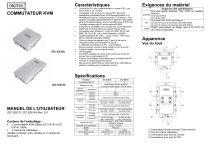
Link pubblico aggiornato
Il link pubblico alla tua chat è stato aggiornato.



